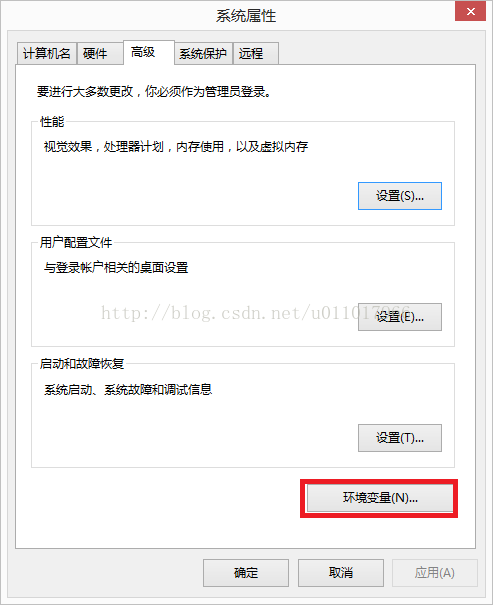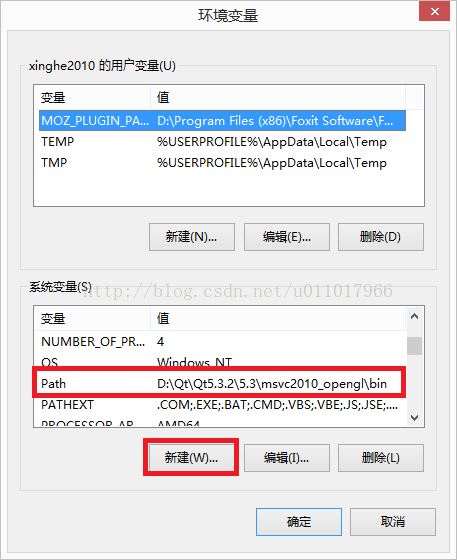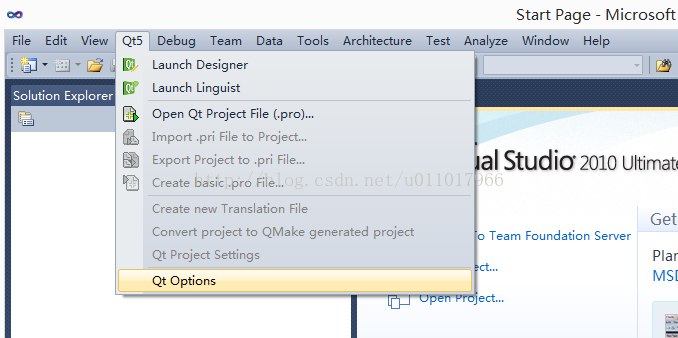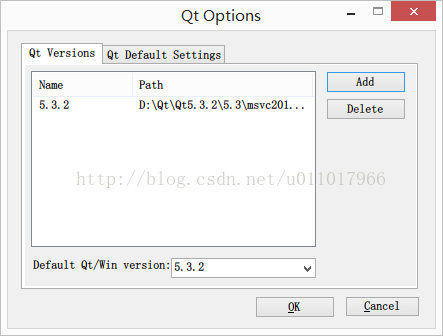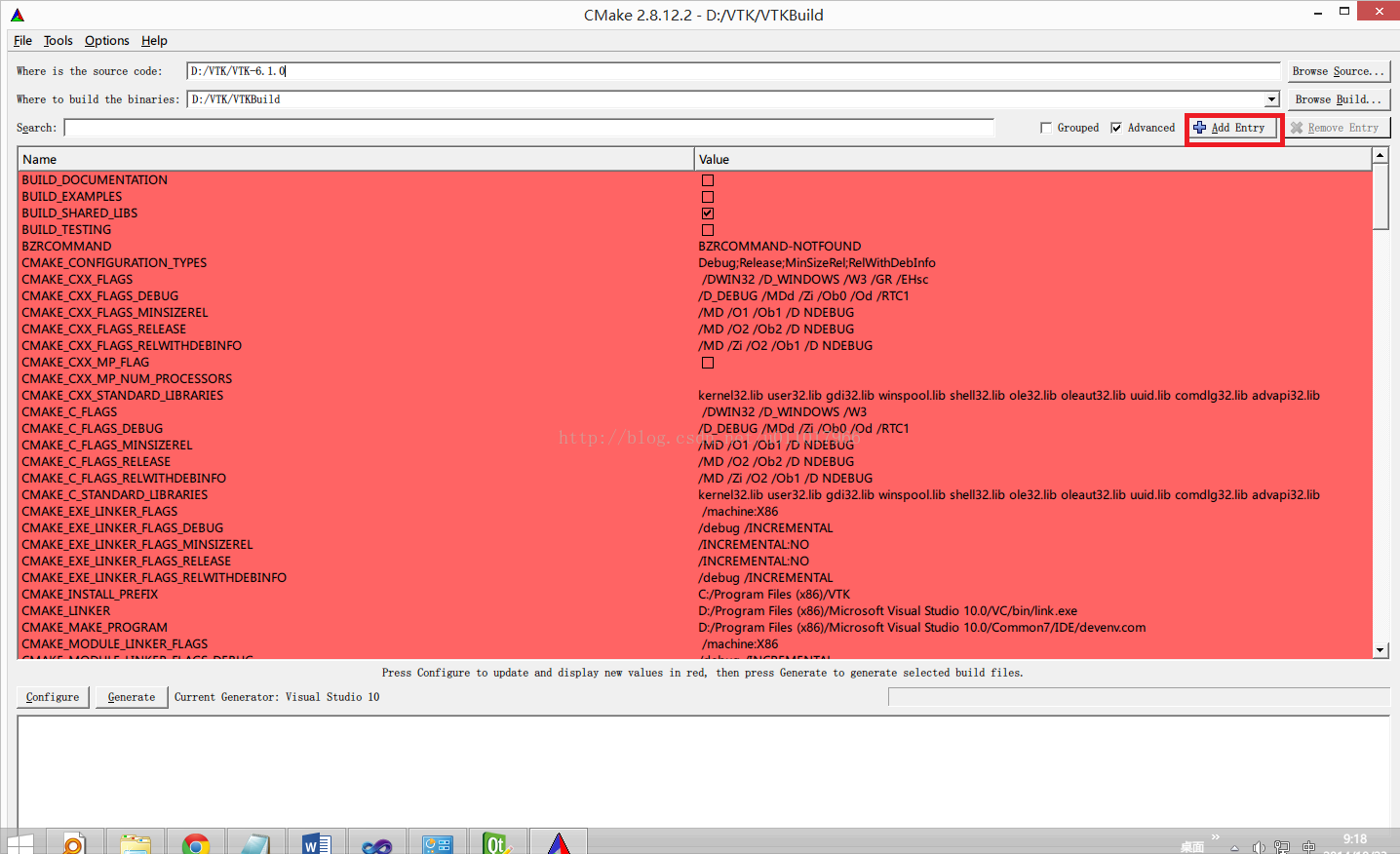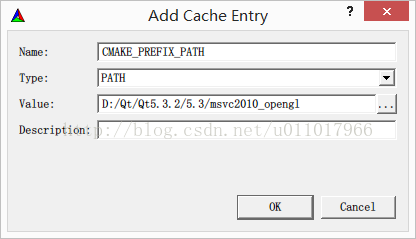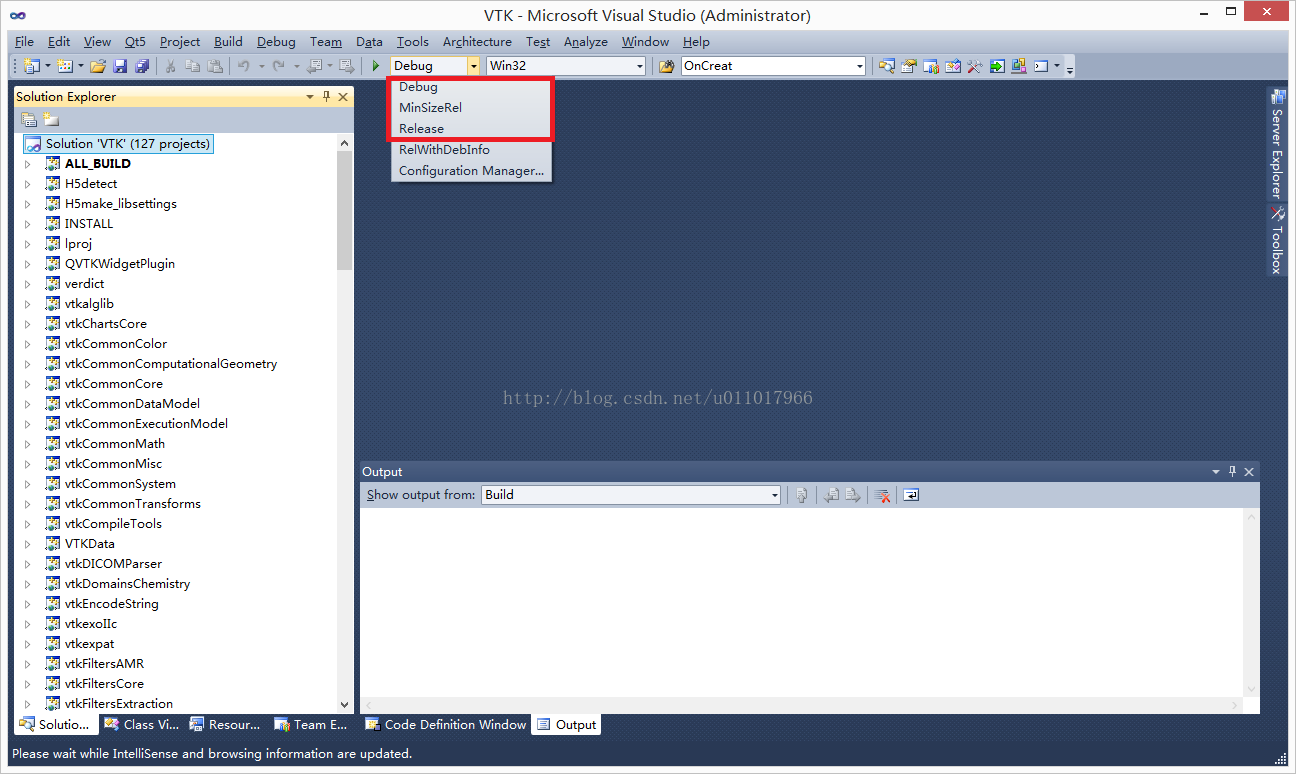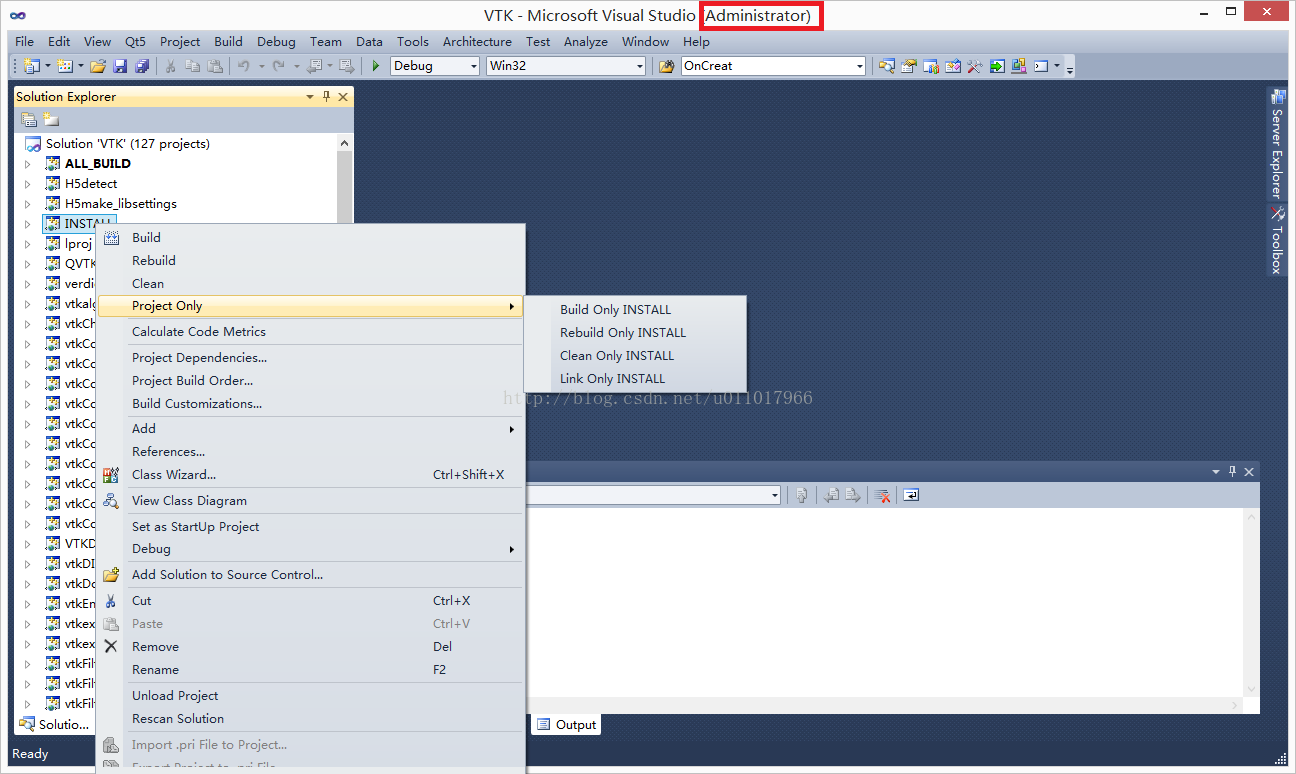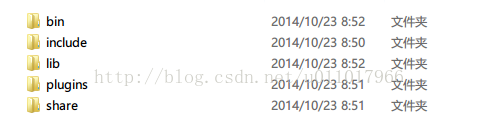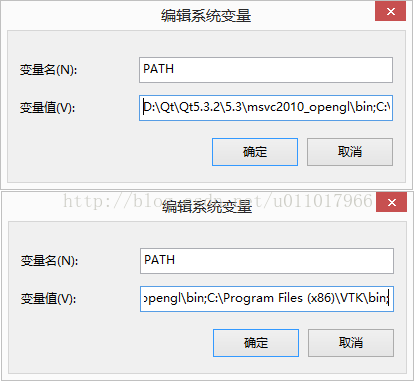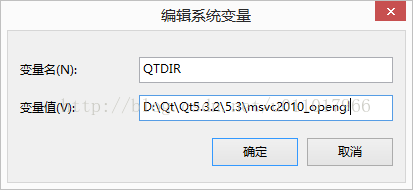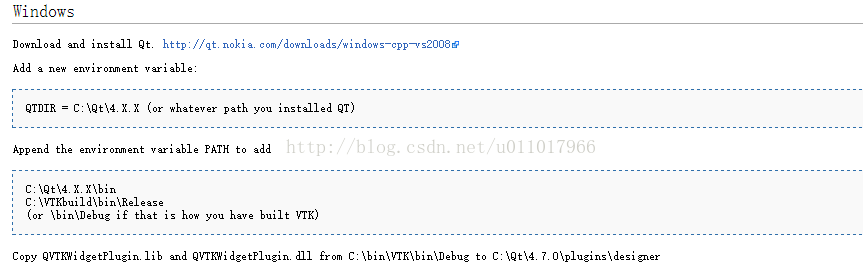第一次写博客,把我这段时间好不容易编译成功的QT5与VTK6的过程和大家分享一下。
各个版本号:
Windows 8.1 x64
Visual studio 2010 ultimate
qt-opensource-windows-x86-msvc2010_opengl-5.3.2
vtk6.1.0
cmake:2.8.12.2
好的,正式的安装步骤:
1. visual studio 2010 的安装
安装路径选择D:\Program Files (x86)\Microsoft Visual Studio 10.0,
2. QT的安装
安装路径选择:D:\Qt
安装结束后添加系统路径:
3. 安装qt-vs-addin-1.2.3-opensource
安装路径为:D:\Program Files (x86)\Digia\Qt5VSAddin
安装完成后就可以在vs2010中看到QT的菜单项了,
4. Qt与VS2010的整合
这时还不能打开QT的Open QT Project File,需要向VS中添加qt的make路径,如下所示:
QT->QT Options->Add
至此,QT与vs2010完成整合。
注意此方法是在VS2010环境下使用QT,QT Creater环境下的使用还需要调节,方法没有找到合适的,主要估计是因为一些环境变量的设置不对,比较烦。
上面的主要参考资料主要来源于,在此表示感谢:
http://blog.sina.com.cn/s/blog_a6fb6cc90101gynd.html
5. VTK的编译
- 解压下载的vtk源文件于文件夹D:\VTK\VTK-6.1.0下,新建文件夹D:\VTK\VTKBuild用于放置编译文件,在解压源文件的同时解压下载的数据文件vtkdata,解压路径选择在D:\VTK\VTK-6.1.0下,会自动解压到D:\VTK\VTK-6.1.0下的.ExternalData文件夹内。
- 打开cmake,source code选择D:\VTK\VTK-6.1.0,build the binaries 选择D:\VTK\VTKBuild,点confige ,编译器选择visual studio 10,此为32位版本,确认,生成下述画面
在上述画面中点击Advanced,选择以下:(下面的选项在常规选项中可以选择,不用点击Advance)
a.BUILD_SHARED_LIBIRARES勾选,此为是否编译动态链接库,选择编译。
b.BUILD_EXAMPLES:此为编译例子,可以选择编译或者不编译,若编译,会在编译生成的bin文件夹下生成例子的 exe可执行文件,方便理解源码的例子是什么运行结果,我选择了不编译。
c.点击上述add Entry,添加路径:qt的安装路径,如下所示:
d.VTK_GROUP_QT,因为选择用QT,所以勾选此项。
- 再次点击confige,出现错误,点击Advanced,在下方找到VTK_QT_VESION,改成5,确认QT_QMAKE_EXECUTABLE为你的qmake.exe地址,再次confige,没有错误没有红色选项后点击generate,生成visual studio 平台的项目文件。
- 在D:\VTK\VTKBuild文件夹下找到VTK.sln文件,以管理员方式打开,或者先以管理员方式打开visual studio再在里面找到vtk.sln文件打开,准备两次编译
a.relase版本编译:如下,选择relase版本,点击菜单栏build->build solution,等待。
b.等待release版本完成后,点击debug版本进行编译,等待。
- 待编译完成后,选择D:\VTK\VTKBuild\路径下的release版本中的QVTKWidgetPlugin.lib,QVTKWidgetPlugin.dll,拷贝到文件夹D:\Qt\Qt5.3.2\5.3\msvc2010_opengl\plugins\designer下,就可以在QT design中看到VTKWidgts选项,如下
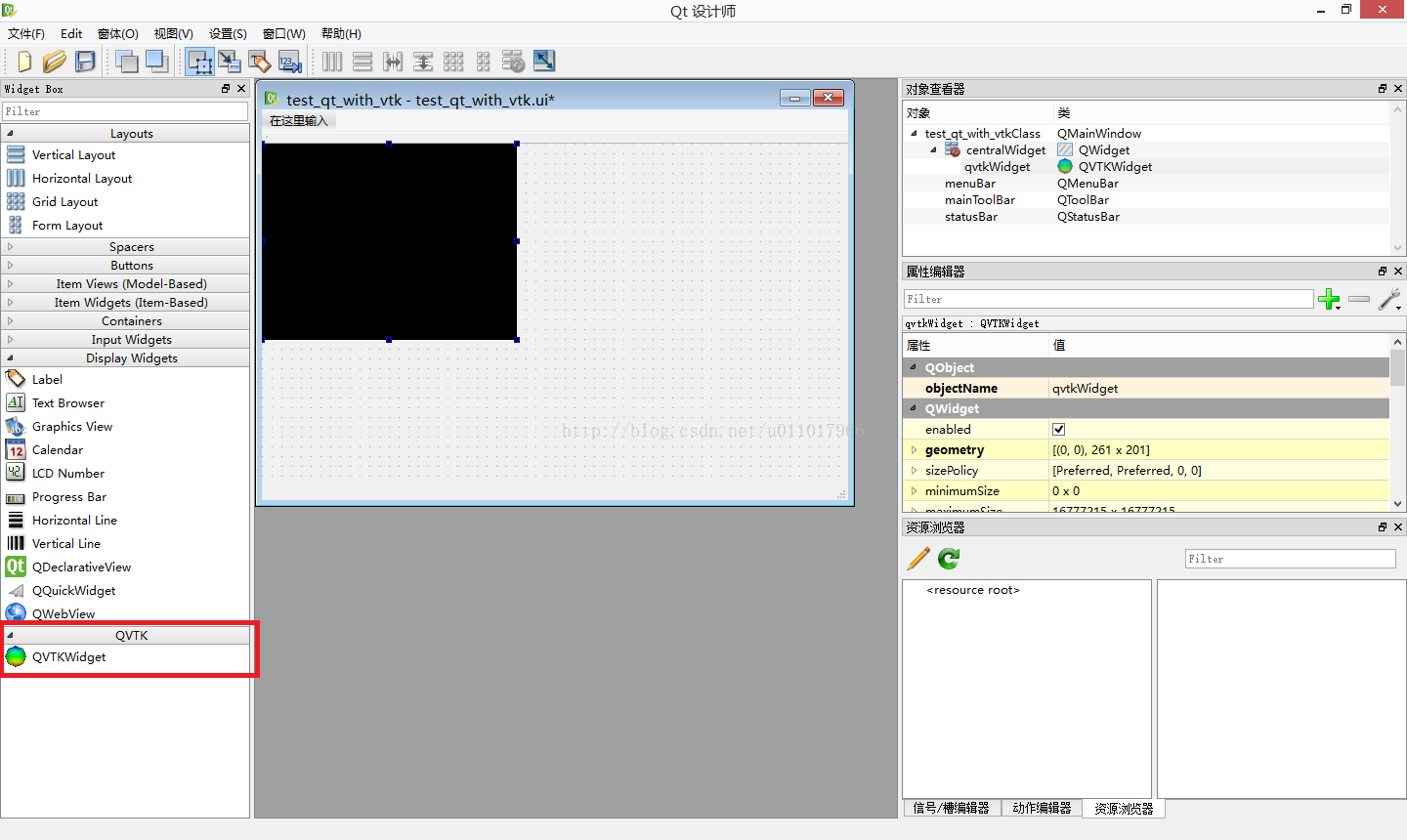
- Vtk的安装
上面的步骤只是将下载下来的VTK源码在windows的平台上生成了相当于setup文件,就是install工程,还需要在编译 install工程才能在cmake时候的变量CMAKE_INSTALL_PREFIX下生成安装文件,(在前面编译的时候INSTALL工程都是skip的,没有编译),在visual studio 中的solution中找打INSTALL中,点击BUILD ONLY PROJECT,build安装,如下图
编译没有错误的话会在C:\Program Files (x86)\VTK文件(如果cmake时没有更改CMAKE_INSTALL_PREFIX)下生成如下文件:
表示vtk安装成功。(注:INSTALL工程只能在管理员权限内才能成功编译安装,因此必须以管理员权限打开visual studio进行编译)
- 添加路径:如2步所示打开系统环境变量,添加:
a.PATH=C:\Program Files(x86)\VTK\bin; 如下图:
b.QTDIR=D:\Qt\Qt5.3.2\5.3\msvc2010_opengl,如下图:
图11
- VTK编译安装的步骤的参考方法来自于官方:
a.http://www.vtk.org/Wiki/VTK/Configure_and_Build#Qt5..2A,截图:
b.http://www.vtk.org/Wiki/VTK/Tutorials/QtSetup#Windows,截图
6. 总结
第一次写博文,发现这个编辑界面好麻烦,不知道那些博文写好长的大牛是如何将排版编辑的那么漂亮的,自己写了这么点,排版还这么烂,大家将就着看吧,后面争取改进。
转:https://blog.csdn.net/u011017966/article/details/40984473